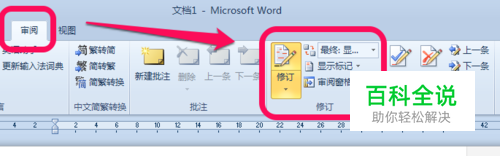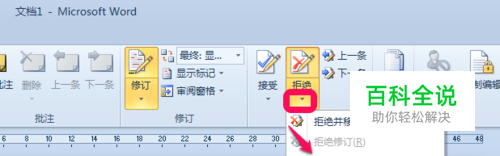word修订标记怎么去除
在word编辑文档的时候,有时候我们需要对文档进行多次修改,为了保持修改痕迹,我们都会采取修订的模式,这样就可以清晰的看到哪里修改了,改了什么?那么最后,我们的文档确定了,怎么去消除这些修订的标记呢?今天笔者就来跟大家分享一下。
操作方法
- 01
笔者这里以word2010为例,首先,我们看到,我们采取修订模式经过多次修改的文档都会留下 各种的标记,如图。
- 02
那么要去除不显示这些标记,我们可以这样:点击上方功能选项卡的 审阅,我们看到修订的设置区域,如图。
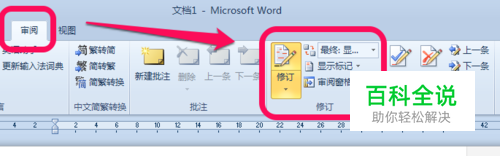
- 03
看到显示的模式是“最终:显示标记”,我们可以下拉选择 最终状态,这样就不会有标记了。

- 04
如图,选择最终状态后,文字修改的那些 标记都不见了。

- 05
另外,如果,你需要确定这些修改了,我们就需要对这些修改进行接收或是拒绝,这样完成后也同样可以消除这些标记。 如图,点击 接受,我们可以 一条一条查看,并确定,如果都确定了,就可以 选择接受全部。

- 06
同理,如果有些 需要拒绝的,我们 选择拒绝就可以了,如图。 做完文档的全部标记的接受与拒绝处理后,标记也就自然消失了。
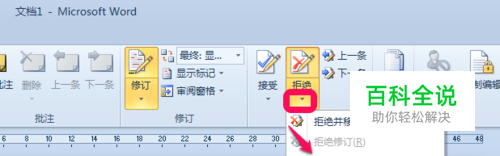
赞 (0)